CAD中点对象的绘制
1、 单点样式的选择。 在桌面上,鼠标双击程序,打开CAD软件,鼠标左键单击【格式】菜单下【点样式】,这时弹出【点样式】窗口,可以在此选择自己喜欢的样式,如下图所示。

2、 单点的绘制。 接着,在【点样式】窗口上选择好一个点样式后,鼠标左键单击左边浮动工具栏上的点,然后左键在主窗口上单击一下,一个自己选择的点就出现了,如下图所示。

3、 多点的绘制。 然后,可以多点的设置,除了单点,还可以进行多点的绘制,如图所示,左键单击【绘图】菜单下的【点】下的【多点】,然后在主窗口,绘制个矩形,再里面打上多点,有点像开枪打靶的感觉了,如下图所示。

4、 定数等分点的绘制。 接着,设置等分点,除了单点和多点,还有定数等分点的绘制,先在主窗口上绘制一根直线,然后单击【绘图】菜单下的【点】下的【定数等分】,如下图所示。
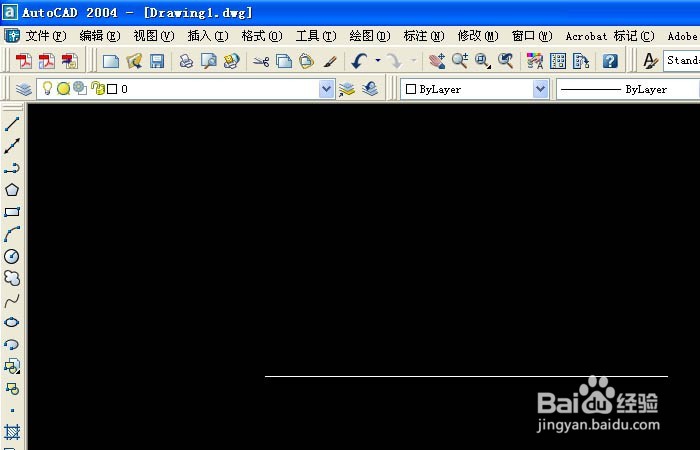
5、 定数等分点的数目设置。 然后,在程序中的命令行中会有提示,分几段等分,比如输入数字5,回车。在主窗口上就可以看到直线分成5段了,如下图所示。
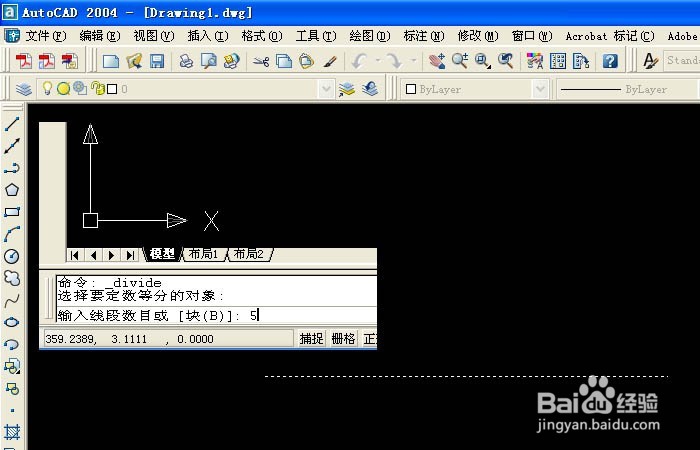
6、 定距等分点的绘制。 最后,做定距等分点的设置,定距等分点顾名割翌视扼思义,是距离的等分。主窗口上绘制一根直线,单击【绘图】菜单下的【点】下的【定距等分】。在直线上选择点后,直线就被等分了,如下图所示。
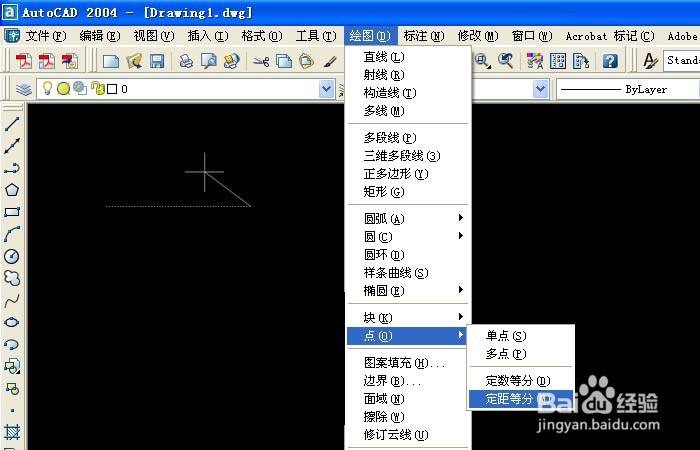
声明:本网站引用、摘录或转载内容仅供网站访问者交流或参考,不代表本站立场,如存在版权或非法内容,请联系站长删除,联系邮箱:site.kefu@qq.com。
阅读量:76
阅读量:79
阅读量:31
阅读量:90
阅读量:48